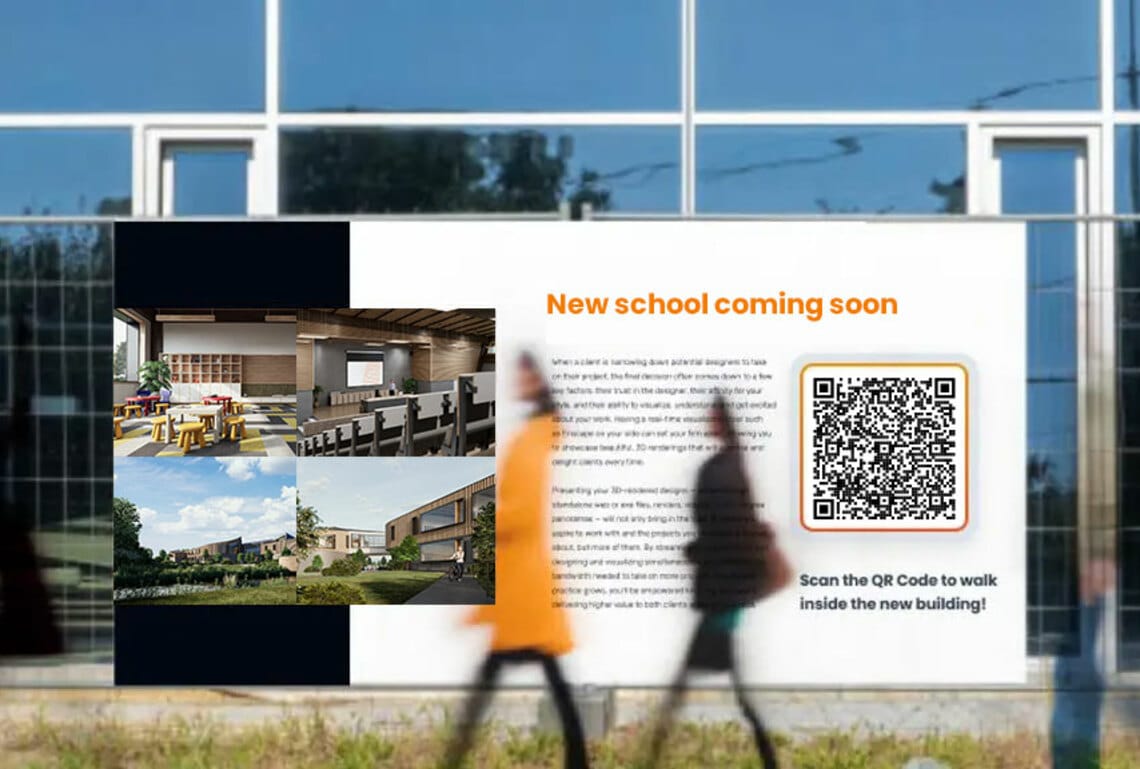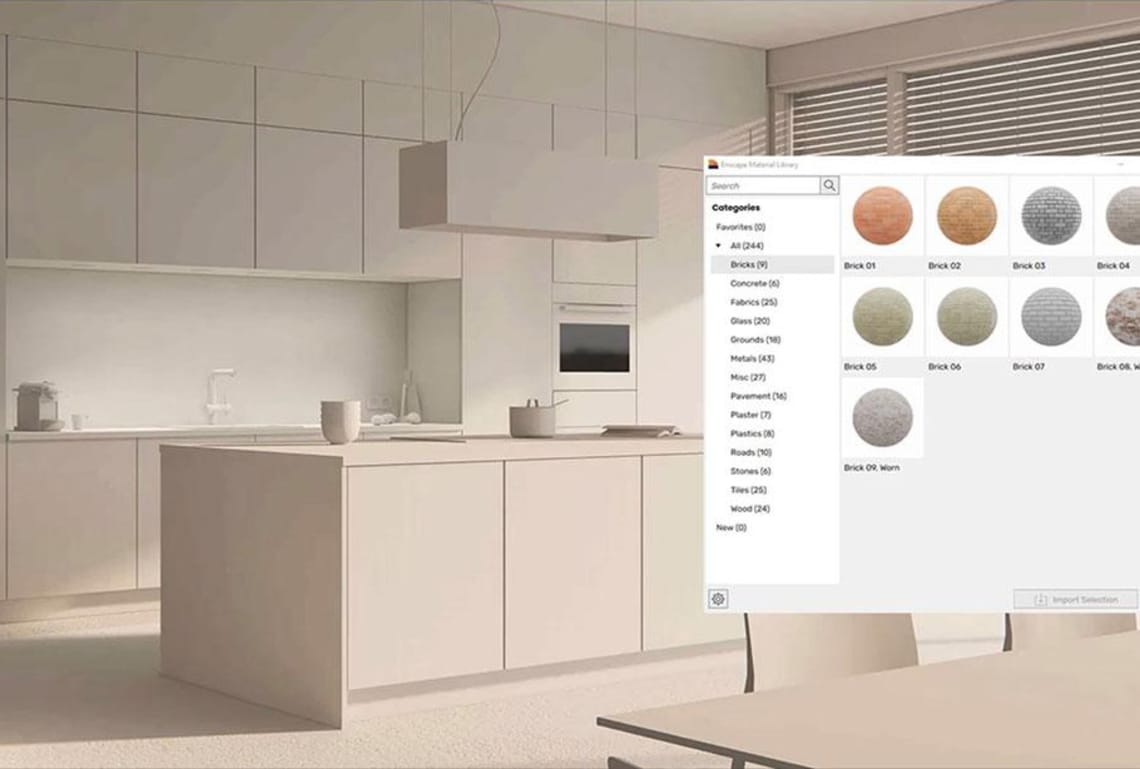Découvrez les fonctionnalités principales d'Enscape
Une visualisation en temps réel facile à comprendre qui accélère votre processus de conception.
Navigation en temps réel
La technologie en temps réel visualise votre projet sous la forme d'une visite 3D entièrement rendue, que vous pouvez parcourir et explorer sous tous les angles. Suivez chaque mise à jour de votre plan instantanément grâce à l'échange bidirectionnel de géométries entre votre programme de CAO ou BIM et le moteur de rendu. Utilisez la prise en charge du Deep Learning Super Sampling de NVIDIA pour de meilleures performances.
Réalité virtuelle
Explorez votre conception dans le réalisme saisissant de la réalité virtuelle. Connectez un casque VR tel que le Meta Quest 3 ou le HTC Vive Pro 2, et préparez-vous à marcher ou à voler dans votre projet. Vous n'en croirez pas vos yeux.
Outil de débruitage NVIDIA
Améliorez la qualité de vos visites et de vos exports grâce à la solution de débruitage avancée optimisée par NVIDIA ReLAX Denoiser. Profitez d'une netteté et d'une clarté exceptionnelles dans les espaces intérieurs fermés avec un minimum de lumière directe, en particulier sur les surfaces brillantes ou métalliques.
Exportateur de scènes V-Ray
Transférez les données clés d'Enscape vers V-Ray et d'autres applications de conception, notamment 3ds Max et Cinema 4D, à l'aide de fichiers .vrscene. De la conception initiale à la production finale, évitez le travail en double et collaborez plus efficacement avec les parties prenantes du projet.
Chaos AI Enhancer
Cette fonctionnalité exploite l'IA pour améliorer les ressources Enscape, en particulier celles liées aux personnes et à la végétation. Concentrez-vous simplement sur la conception et laissez l'IA perfectionner vos visuels. Téléchargez, améliorez et partagez facilement des images via Chaos Cloud tout en continuant à travailler dans Enscape, ce qui vous permet de gagner du temps et de maintenir votre productivité.
- Créez des images de qualité professionnelle sans interruption ni perte de performances dans votre flux de travail Enscape.
- Partagez des visualisations améliorées pour faire passer plus rapidement votre intention de conception.
Prise en charge graphique intégrée
Enscape peut désormais être utilisé sur les ordinateurs Windows équipés de processeurs graphiques intégrés Intel et AMD, et n'est plus réservé aux ordinateurs dotés d’un GPU distinct. Idéal si vous avez un budget limité ou si vous ne pouvez pas acheter une machine sans GPU dédié.
- Utilisez Enscape en travaillant sur site ou à l’extérieur
- Profitez d'une visualisation plus flexible et plus rentable de vos projets
.jpg)
Chaos Cloud
Grâce à cette intégration, vous pouvez effectuer chaque étape du processus de prévisualisation de la conception sur Chaos Cloud. Téléchargez des panoramas et des rendus, et ajoutez des annotations directement sur vos visualisations à l'aide d'outils de marquage. Vous pouvez également créer des plans et les attribuer à des personnes spécifiques. La mini-carte facilite la navigation dans votre conception.
- Collaborez facilement avec votre équipe et vos collègues en un seul endroit
- Laissez vos clients explorer vos créations grâce à des visites virtuelles avancées.
Choisissez une pièce pour commencer la visite virtuelle :
Anticipez avant la construction
Contexte du site
Éliminez les longs processus de modélisation topographique et d'import de géométries grâce au mode « Contexte du site ». Visualisez votre bâtiment tel qu'il apparaîtra sur le site et prenez de meilleures décisions grâce à un contexte réel.

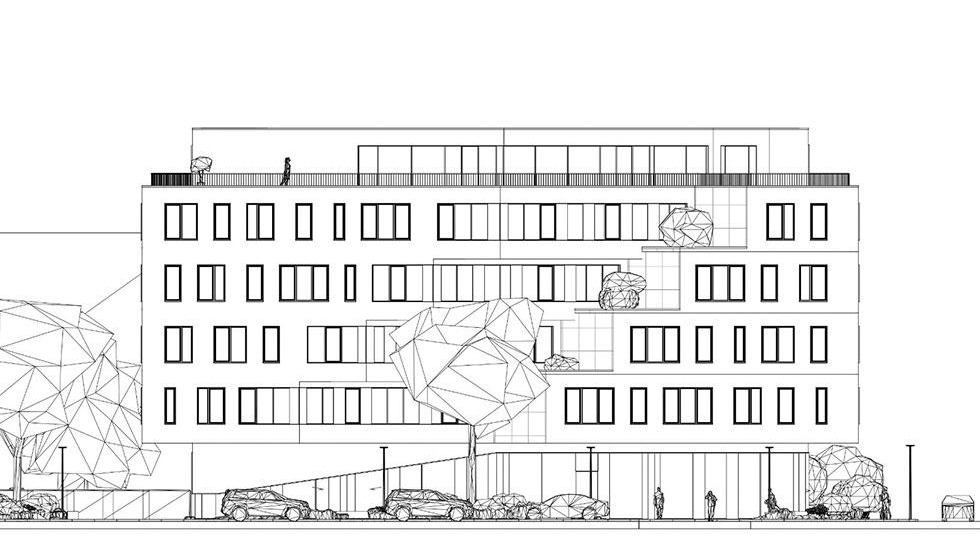
Vues orthographiques
Aucun projet n'est complet sans un plan d'étage ou une coupe transversale : dans de nombreuses situations, c'est le moyen le plus clair et le plus simple de présenter l'étendue et l'intention de votre conception. Un seul clic suffit pour créer une vue en deux dimensions à partir de votre projet en trois dimensions. Passez facilement d'une perspective plane à une coupe latérale et créez des plans d'étage.


Informations BIM
Le mode BIM met toutes les informations dont vous avez besoin à portée de main. Il vous suffit de cliquer sur un élément unique ou un groupe d’éléments dans la fenêtre Enscape pour afficher immédiatement toutes leurs données BIM. Vous pouvez également rechercher un élément dans notre menu « Mode BIM » et voir instantanément un seul ou tous les exemplaires de l'objet apparaître en surbrillance dans la fenêtre Enscape.
Collaboration
Qu'il s'agisse d'une demande de modification, d'une suggestion de matériau ou d'un problème, soulignez les problèmes directement dans le projet grâce à la nouvelle fonctionnalité d'annotation collaborative. Partagez l'avancement, conservez le contexte et bénéficiez d'une communication continue avec votre équipe et les membres externes.
Concrétisez vos idées
Bibliothèque de matériaux
Accédez à plus de 425 matériaux prédéfinis de haute qualité dans la bibliothèque de matériaux Enscape. Communiquez votre esthétique de conception et améliorez le réalisme de n'importe quelle scène sans effort.
Éditeur de matériaux
Affinez les matériaux dans l'Éditeur de matériaux Enscape. Utilisez des cartes de hauteur et ajustez les textures pour augmenter le niveau de réalisme de vos visualisations.
Mettre à jour les matériaux
Remplacez les matériaux existants dans votre projet actuel par des matériaux issus de la bibliothèque de matériaux. Accédez à la fonction « Remplacer par un matériau Enscape » dans l'Éditeur de matériaux.
Donnez vie à vos scènes
Bibliothèque de ressources
Notre bibliothèque de ressources en constante expansion vous aidera à donner vie à votre scène et à la rendre encore plus réaliste. Parcourez une petite sélection de notre collection pour vous faire une idée des modèles disponibles. Nous ajoutons régulièrement de nouveaux éléments.
Placement des ressources
Accédez à la bibliothèque de ressources Enscape dans la fenêtre de rendu. Sélectionnez, placez et modifiez une ou plusieurs ressources dans votre scène de conception à partir de la fenêtre de rendu Enscape. Observez les modifications apportées à votre modèle de bâtiment et profitez de cette fonctionnalité de placement bidirectionnel des ressources.
Bibliothèque de ressources personnalisées
La nouvelle bibliothèque de ressources personnalisées vous permet d'ajouter toutes les ressources dont votre projet a besoin. Que ce soit pour répondre à des besoins individuels ou pour respecter les normes de marque de votre entreprise, vous pouvez inclure des ressources sur mesure dans vos conceptions. Cette fonctionnalité avancée vous permet d'ajouter des touches spéciales et de créer des expériences de conception uniques.
Ressources simplifiées
Utilisez des ressources blanches à faible nombre de polygones dans les premières conceptions ou des espaces réservés pour fournir un contexte, sans complexité ni spécificité.
Ressources avec variantes
Choisissez parmi plusieurs versions d'une même ressource pour transmettre le message souhaité. Bénéficiez d'un choix plus large et d'une plus grande flexibilité sans encombrer la bibliothèque.
Ressources avec personnalisation des couleurs ou des matériaux
Modifiez la couleur ou le matériau d'une ressource via un panneau de personnalisation. Ajustez les paramètres pour accentuer ou harmoniser les ressources dans les scènes.
Édition multiple de ressources
Modifiez rapidement un groupe de ressources à la fois : sélectionnez-les, désélectionnez-les, remplacez-les ou supprimez-les. Disponible pour toutes les ressources de la bibliothèque de ressources Enscape.

Ressources uniques
Profitez d'une collection de ressources exclusives à Enscape. Choisissez parmi plus de 90 ressources uniques pour mettre en valeur l’utilisation et l'émotion d'un espace.
Créez une ambiance
Nuages
Découvrez les paramètres nuageux d'Enscape : ajustez la densité et la variété des nuages pour perfectionner l'ambiance et l'atmosphère de votre scène. En fonction des paramètres que vous définissez, le rendu sera plus clair ou plus sombre, et les nuages plus épais ou plus fins. Ajustez l'heure de la journée pour voir les nuages traverser le ciel dynamique d'Enscape.
Moment de la journée
Voyagez dans le temps : simulez des situations d'éclairage à différents moments de la journée ou vérifiez l'éclairage artificiel de votre bâtiment la nuit. Si vous souhaitez connaître les conditions d'éclairage naturel d'une ville du monde à un moment précis, sortez des sentiers battus et définissez un emplacement.
Effets d'image
La vue cinématographique et l'atmosphère de votre scène peuvent être réglées à l'aide des paramètres d'image. Donnez à votre rendu l'aspect d'une photo prise avec un appareil photo reflex numérique professionnel. Ajustez l'intensité du flou lumineux ou de l’éclat pour mettre en valeur des détails spécifiques ou éclaircir l'image dans son ensemble.


Brouillard volumétrique
Le brouillard donne à votre scène une impression de profondeur en rendant les rayons de lumière plus visibles. Utilisez-le pour simuler la dispersion de la poussière ou une couche de brouillard dense. L'heure de la journée a un effet direct sur la couleur du brouillard : au coucher du soleil, il sera plus intense. Essayez d'ajouter du brouillard à votre scène, sinon vous passerez à côté d'une occasion en or.
Profondeur de champ
Faites la mise au point sur ce que vous voulez. Avec ce paramètre, vous choisissez quelle partie de votre modèle se détache. Attirez l'attention sur des détails spécifiques et floutez les autres pour créer une image dynamique.
Ombres colorées
Complétez l'éclairage naturel avec des ombres colorées pour les sources de lumière artificielle. Ajoutez des textures au verre et faites en sorte que les ombres portées reflètent les motifs texturés sans avoir à modéliser la géométrie. Activez la fonctionnalité de ray tracing pour voir les détails complexes et l'impact complet des matériaux semi-transparents colorés.


Créez des rendus de différents styles


Mode blanc
Partez d'une page blanche : si vous souhaitez que votre public se concentre sur l'architecture plutôt que sur les matériaux ou les couleurs, activez le Mode blanc. Toutes les couleurs sont définies sur blanc, tandis que d'autres paramètres tels que la brillance et le relief sont conservés afin soit préservé l'aspect naturel de la scène.


Vue de la lumière
Si vous souhaitez générer une analyse de la lumière de votre modèle, il vous suffit d'activer la vue de la lumière. Cette option affiche le nombre de lux qui touchent chaque surface. Activez la vue de la lumière et ajustez l'heure de la journée pour voir comment votre modèle interagit avec la lumière à un moment donné. Découvrez si votre projet fait monter ou non la température.


Mode polystyrène
Créez un rendu de toutes les surfaces comme un véritable matériau en polystyrène, où la lumière du soleil est diffusée à travers la géométrie amincie. Lorsque ce mode est sélectionné, un paramètre supplémentaire appelé Transmission apparaît. Il détermine la quantité de lumière transmise à travers la géométrie.


Contour
Mettez en valeur l'intensité des formes géométriques de votre projet à l'aide du curseur dans les paramètres visuels. Cette fonction peut être combinée avec les modes d'affichage pour créer des effets intéressants.
Modes visuels artistiques
Créez des effets visuels époustouflants en simulant des dessins au crayon ou à l'aquarelle grâce aux modes visuels artistiques. Éliminez les distractions et concentrez-vous sur la structure générale du modèle afin que vos clients puissent prendre des décisions plus rapidement pendant la phase de conception. Disponible pour les captures d'écran, le rendu par lot, les panoramas mono et les exports vidéo.
Partager et collaborer
Export de vidéos
Créez une visite guidée de votre projet en un clin d'œil.
Export par lot
Choisissez vos vues préférées et exportez les images en haute résolution.
Panorama à 360°
Partagez et regroupez des panoramas pour créer une présentation plus attrayante. Faites glisser votre appareil pour regarder autour de vous.
Autonome
Partagez votre travail avec qui vous voulez sous la forme de fichier exécutable (.exe) entièrement rendu, ou de fichier web autonome.
Canal alpha
Créez le rendu d’une image avec un arrière-plan transparent et ajoutez facilement le fond approprié. Gagnez du temps sur le post-traitement, car les reflets et la teinte des matériaux semi-transparents sont conservés lors de l'export.
Code QR
Créez des codes QR pour faciliter la numérisation et l'exploration du projet.